Mặc định thì ảnh trên iPhone luôn được bật chế độ đồng bộ lên iCloud để sao lưu hình ảnh, video phòng trường hợp bạn cần khôi phục dữ liệu trên iPhone. Tuy nhiên, cũng có thể vì lý do nào đó mà người dùng muốn tắt đồng bộ ảnh iPhone lên iCloud chẳng hạn chúng ta đã sao lưu hình ảnh và video lên Google Drive rồi. Để tắt đồng bộ ảnh iPhone lên iCloud thì bạn có thể thực hiện theo 2 cách khác nhau trong bài hướng dẫn dưới đây.
Cách tắt đồng bộ ảnh iPhone lên iCloud trong iCloud
Bước 1:
Tại giao diện trên điện thoại iPhone, người dùng nhấn vào tên tài khoản iCloud của mình. Chuyển sang giao diện mới, người dùng nhấn vào mục iCloud để thiết lập lại chế độ đồng bộ lên iCloud.
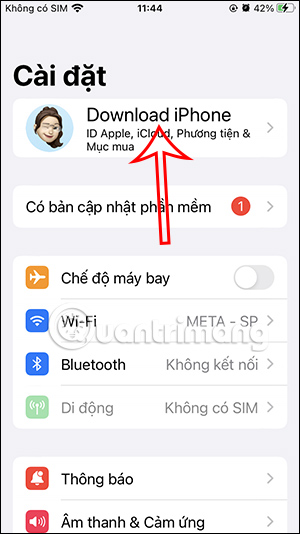
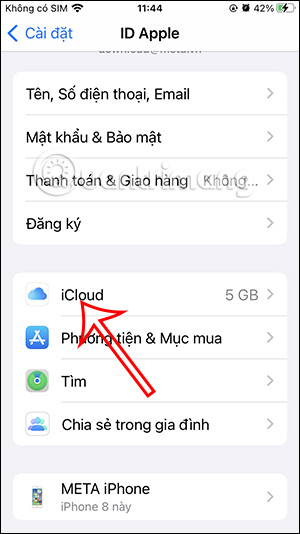
Bước 2:
Chuyển sang giao diện iCloud, chúng ta nhấn chọn vào mục Ảnh đang được để chế độ đồng bộ dữ liệu lên iCloud.

Bước 3:
Tiếp đến bạn hãy tắt thiết lập Đồng bộ hóa iPhone này để không sao lưu tập tin media từ iPhone lên iCloud. Khi đó bạn sẽ được hỏi có muốn tải bản sao tập tin media xuống hay không trước khi tắt đồng bộ, hoặc nhấn Xóa khỏi iPhone để không tải là được.
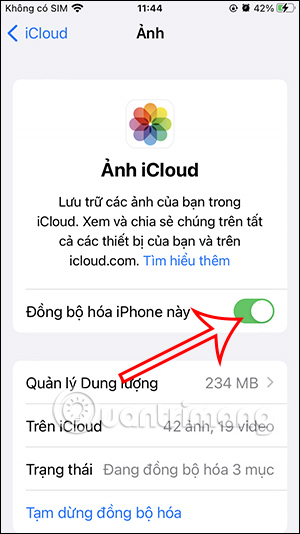
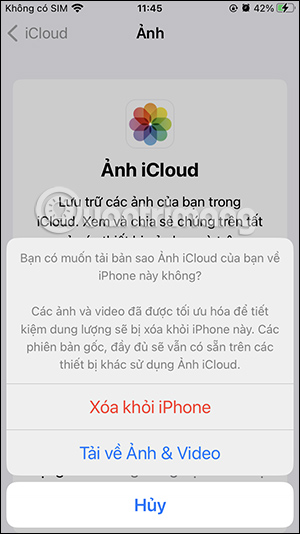
Cách tắt đồng bộ ảnh iPhone lên iCloud trong Cài đặt
Bước 1:
Trong giao diện Cài đặt trên iPhone, bạn kéo xuống bên dưới nhấn vào mục Ảnh để điều chỉnh. Tiếp đến trong giao diện mới tại mục iCloud, bạn hãy tắt chế độ Ảnh iCloud đi.
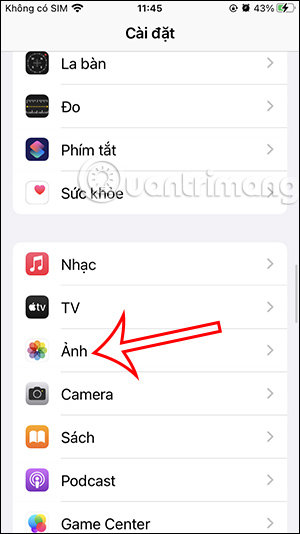
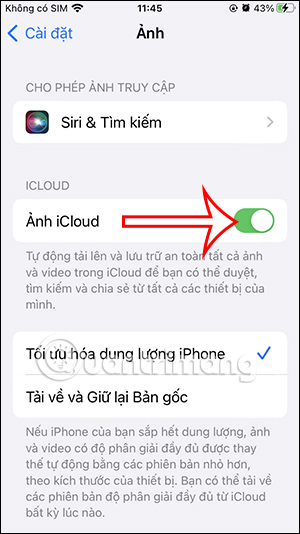
Bước 2:
Lúc này bạn cũng được hỏi có muốn tải bản sao tập tin media trên iPhone xuống hay không.

Như vậy sau khi bạn tắt chế độ đồng bộ tập tin media trên iPhone lên iCloud thì sẽ không có bản sao lưu dữ liệu các tập tin media trên iCloud nữa nên bạn cần chú ý.
 Công nghệ
Công nghệ  AI
AI  Windows
Windows  iPhone
iPhone  Android
Android  Học IT
Học IT  Download
Download  Tiện ích
Tiện ích  Khoa học
Khoa học  Game
Game  Làng CN
Làng CN  Ứng dụng
Ứng dụng 





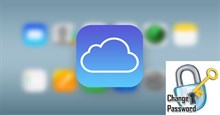












 Linux
Linux  Đồng hồ thông minh
Đồng hồ thông minh  macOS
macOS  Chụp ảnh - Quay phim
Chụp ảnh - Quay phim  Thủ thuật SEO
Thủ thuật SEO  Phần cứng
Phần cứng  Kiến thức cơ bản
Kiến thức cơ bản  Lập trình
Lập trình  Dịch vụ công trực tuyến
Dịch vụ công trực tuyến  Dịch vụ nhà mạng
Dịch vụ nhà mạng  Quiz công nghệ
Quiz công nghệ  Microsoft Word 2016
Microsoft Word 2016  Microsoft Word 2013
Microsoft Word 2013  Microsoft Word 2007
Microsoft Word 2007  Microsoft Excel 2019
Microsoft Excel 2019  Microsoft Excel 2016
Microsoft Excel 2016  Microsoft PowerPoint 2019
Microsoft PowerPoint 2019  Google Sheets
Google Sheets  Học Photoshop
Học Photoshop  Lập trình Scratch
Lập trình Scratch  Bootstrap
Bootstrap  Năng suất
Năng suất  Game - Trò chơi
Game - Trò chơi  Hệ thống
Hệ thống  Thiết kế & Đồ họa
Thiết kế & Đồ họa  Internet
Internet  Bảo mật, Antivirus
Bảo mật, Antivirus  Doanh nghiệp
Doanh nghiệp  Ảnh & Video
Ảnh & Video  Giải trí & Âm nhạc
Giải trí & Âm nhạc  Mạng xã hội
Mạng xã hội  Lập trình
Lập trình  Giáo dục - Học tập
Giáo dục - Học tập  Lối sống
Lối sống  Tài chính & Mua sắm
Tài chính & Mua sắm  AI Trí tuệ nhân tạo
AI Trí tuệ nhân tạo  ChatGPT
ChatGPT  Gemini
Gemini  Điện máy
Điện máy  Tivi
Tivi  Tủ lạnh
Tủ lạnh  Điều hòa
Điều hòa  Máy giặt
Máy giặt  Cuộc sống
Cuộc sống  TOP
TOP  Kỹ năng
Kỹ năng  Món ngon mỗi ngày
Món ngon mỗi ngày  Nuôi dạy con
Nuôi dạy con  Mẹo vặt
Mẹo vặt  Phim ảnh, Truyện
Phim ảnh, Truyện  Làm đẹp
Làm đẹp  DIY - Handmade
DIY - Handmade  Du lịch
Du lịch  Quà tặng
Quà tặng  Giải trí
Giải trí  Là gì?
Là gì?  Nhà đẹp
Nhà đẹp  Giáng sinh - Noel
Giáng sinh - Noel  Hướng dẫn
Hướng dẫn  Ô tô, Xe máy
Ô tô, Xe máy  Tấn công mạng
Tấn công mạng  Chuyện công nghệ
Chuyện công nghệ  Công nghệ mới
Công nghệ mới  Trí tuệ Thiên tài
Trí tuệ Thiên tài